Epic Games Launcher Nicht unterstützte Grafikkarte: 7 Lösungsansätze
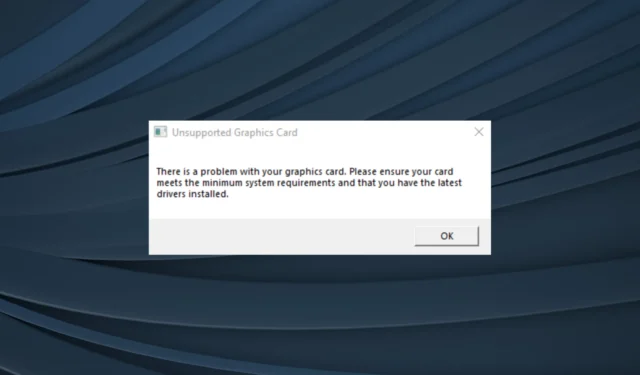
Epic Games ist einer der beliebtesten Gaming-Kunden, der eine Reihe spannender Titel hostet, zum Beispiel Fortnite. Obwohl es sich um einen ausgefeilten und optimierten Launcher handelt, berichteten viele, dass beim Öffnen des Epic Games Launcher der Fehler „Nicht unterstützte Grafikkarte“ angezeigt wird.
Die vollständige Fehlermeldung lautet: Es liegt ein Problem mit Ihrer Grafikkarte vor. Bitte stellen Sie sicher, dass Ihre Karte die Mindestsystemanforderungen erfüllt und dass Sie die neuesten Treiber installiert haben.
Obwohl Epic Games den Fehler unter Windows 7 bestätigte , sind auch andere Iterationen des Betriebssystems betroffen, ohne dass ein Ende in Sicht ist. Also haben wir mehrere Foren durchforstet, den Fehler nachgestellt, verschiedene Methoden zur Fehlerbehebung ausprobiert und stellen sie Ihnen nun vor.
Warum heißt es „Nicht unterstützte Grafikkarte“?
Hier sind einige Gründe, warum Sie den Fehler erhalten:
- PC erfüllt nicht die Mindestanforderungen: Der Hauptgrund für die Fehlermeldung ist, dass Ihr PC die Mindestanforderungen für den Epic Games Launcher nicht erfüllt.
- Ausführen einer älteren Betriebssystemversion: Wenn Windows eine Weile nicht aktualisiert wurde, kann dies die Kernfunktion beeinträchtigen und zu Problemen beim Ausführen von Apps und Spielen führen.
- Verwenden von beschädigten oder veralteten Treibern: Ein beschädigter oder veralteter Treiber , normalerweise der für den Grafikadapter, wurde für viele als Ursache gefunden.
- Durch Drittanbieter-Apps ausgelöste Konflikte : Es wurden auch mehrere Drittanbieter-Apps identifiziert, die den Fehler „Nicht unterstützte Grafikkarte“ auslösen könnten.
Wie kann ich den Epic Games Launcher nicht unterstützten Grafikkartenfehler beheben?
Bevor wir zu den etwas komplexen Lösungen übergehen, hier ein paar schnelle zum Ausprobieren:
- Starten Sie den Computer neu und prüfen Sie, ob der Fehler NVIDIA Unsupported Graphics Card verschwindet.
- Stellen Sie sicher, dass die dedizierte Grafikkarte richtig eingesteckt ist. Sie könnten es entfernen, Staubpartikel abwischen und die Grafikkarte wieder anschließen.
- Stellen Sie sicher, dass Ihr PC die Mindestsystemanforderungen für Epic Game Launcher erfüllt . Falls nicht, haben Sie den auslösenden Faktor gefunden.
- Suchen Sie nach Windows-Updates und installieren Sie alle ausstehenden.
Wenn nichts funktioniert, fahren Sie mit den als nächstes aufgeführten Fixes fort.
1. Ändern Sie die Grafikeinstellungen für Epic Games
- Drücken Sie Windows + I , um Einstellungen zu öffnen, und klicken Sie rechts auf der Registerkarte System auf Anzeige .
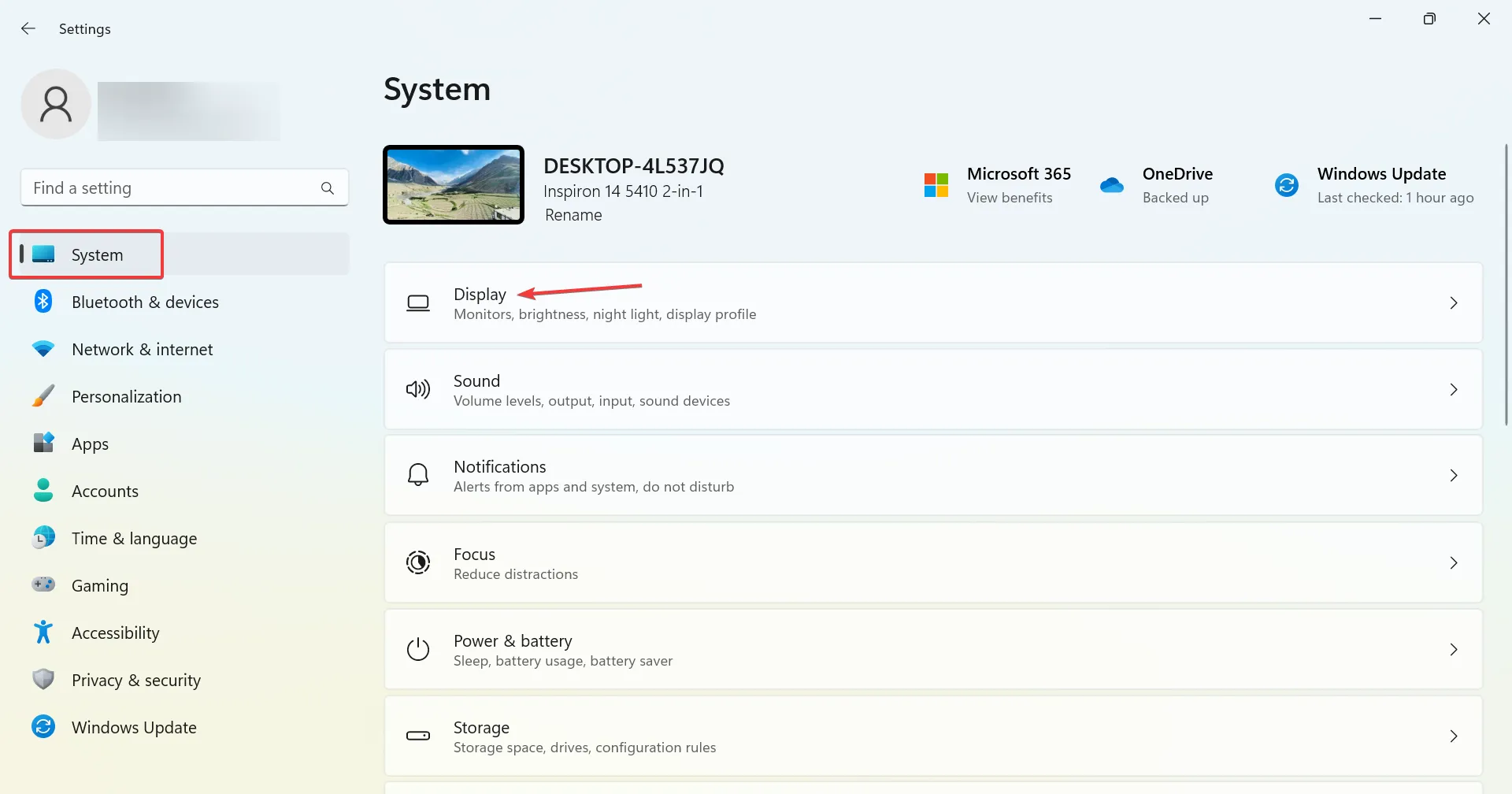
- Klicken Sie unter Verwandte Einstellungen auf Grafiken .
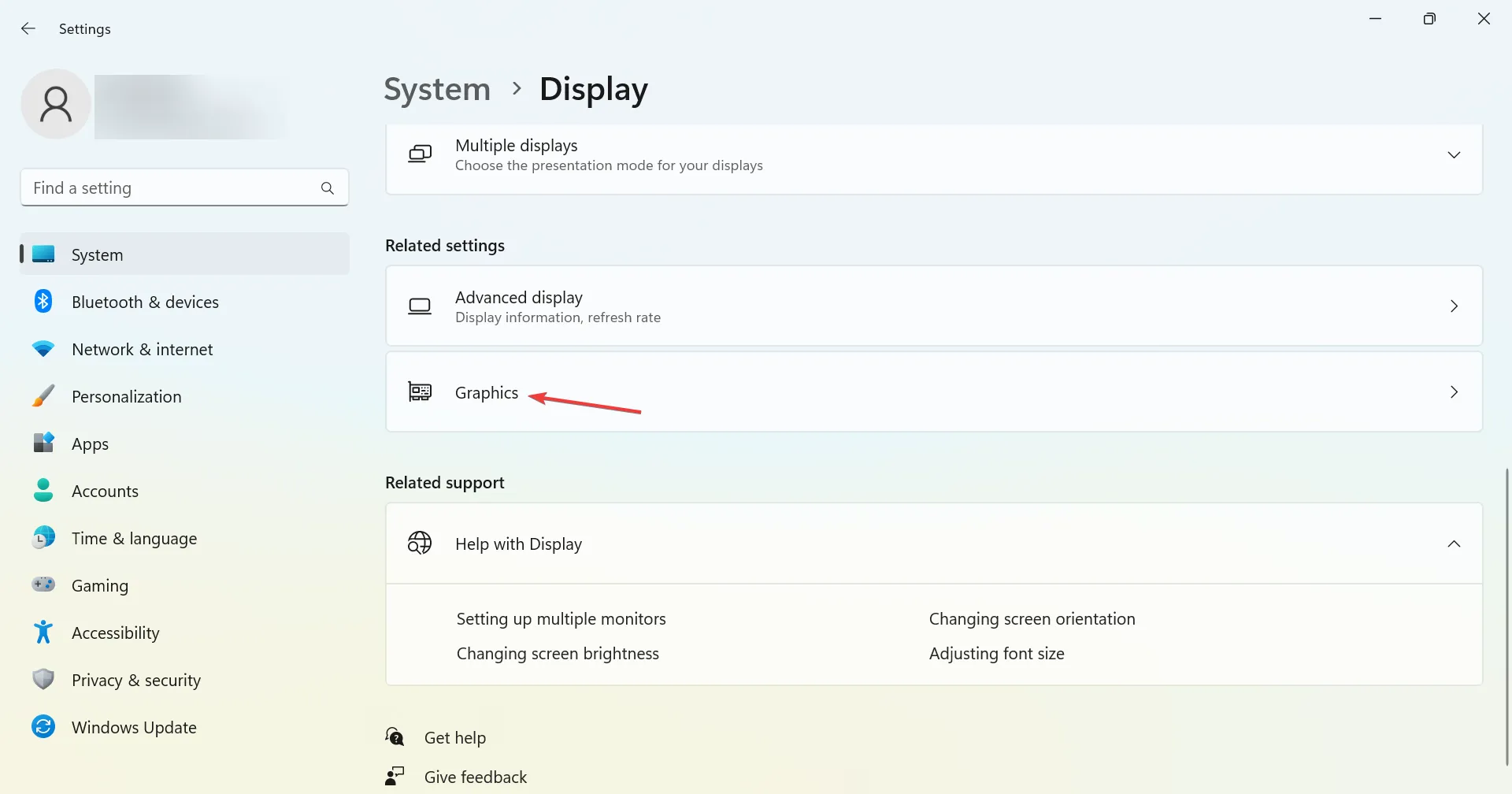
- Wählen Sie Desktop-App aus dem Dropdown-Menü und klicken Sie darunter auf Durchsuchen .
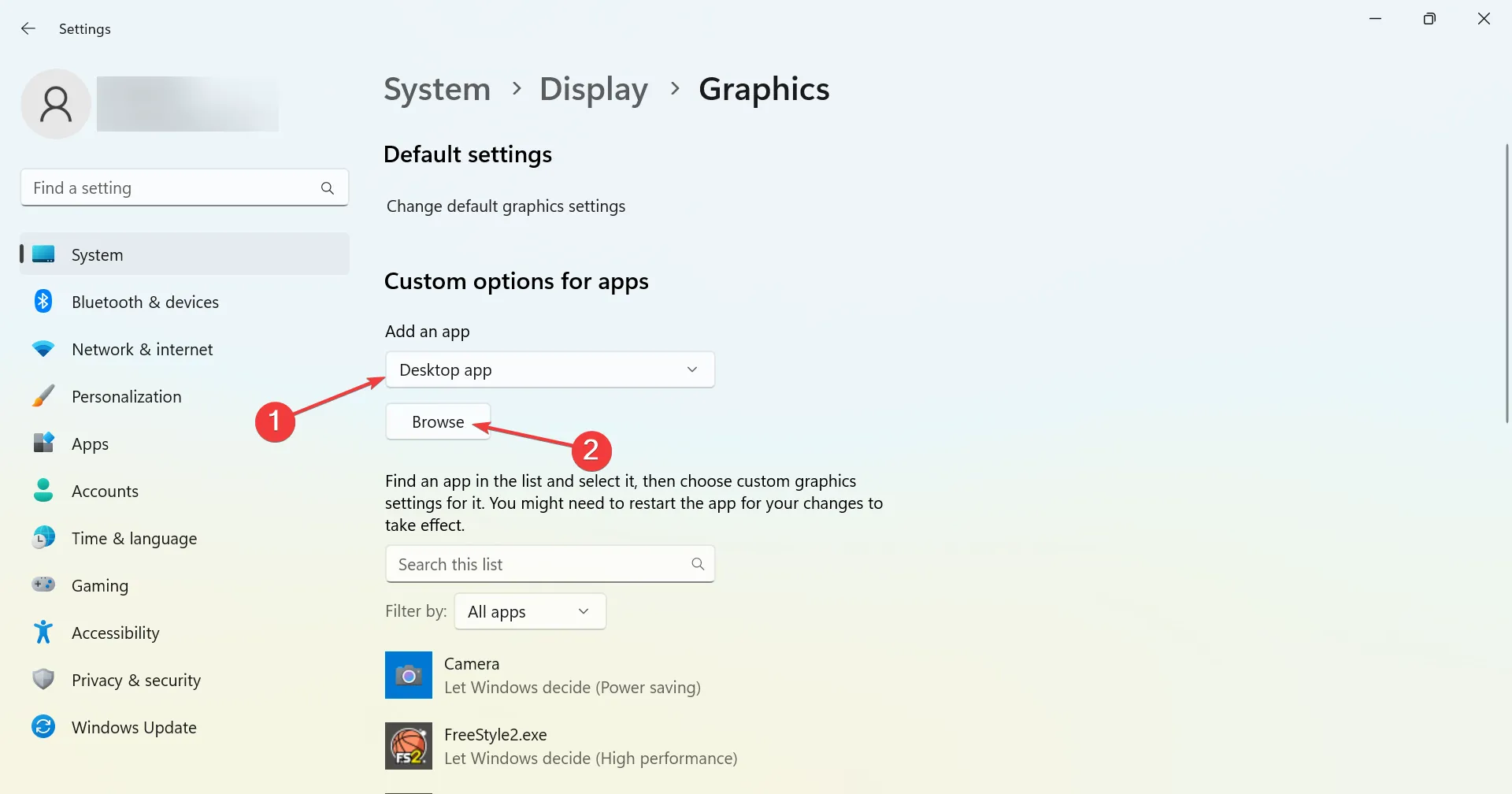
- Navigiere zum Pfad für Epic Games Launcher, wähle ihn aus und klicke auf Hinzufügen .
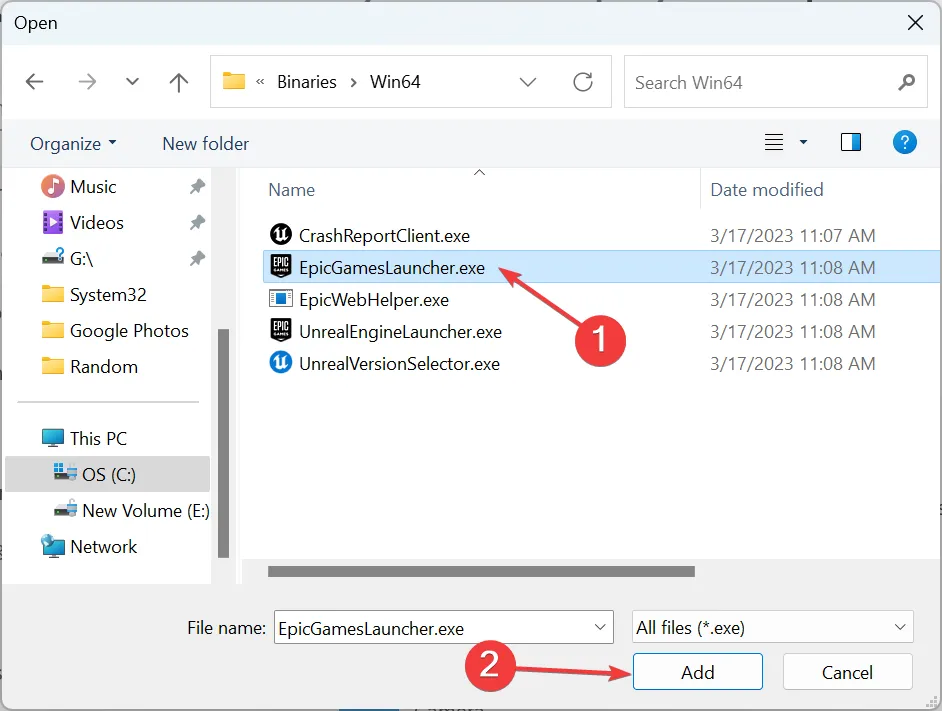
- Wählen Sie nun den Epic Games Launcher aus der Liste darunter und klicken Sie auf Optionen .
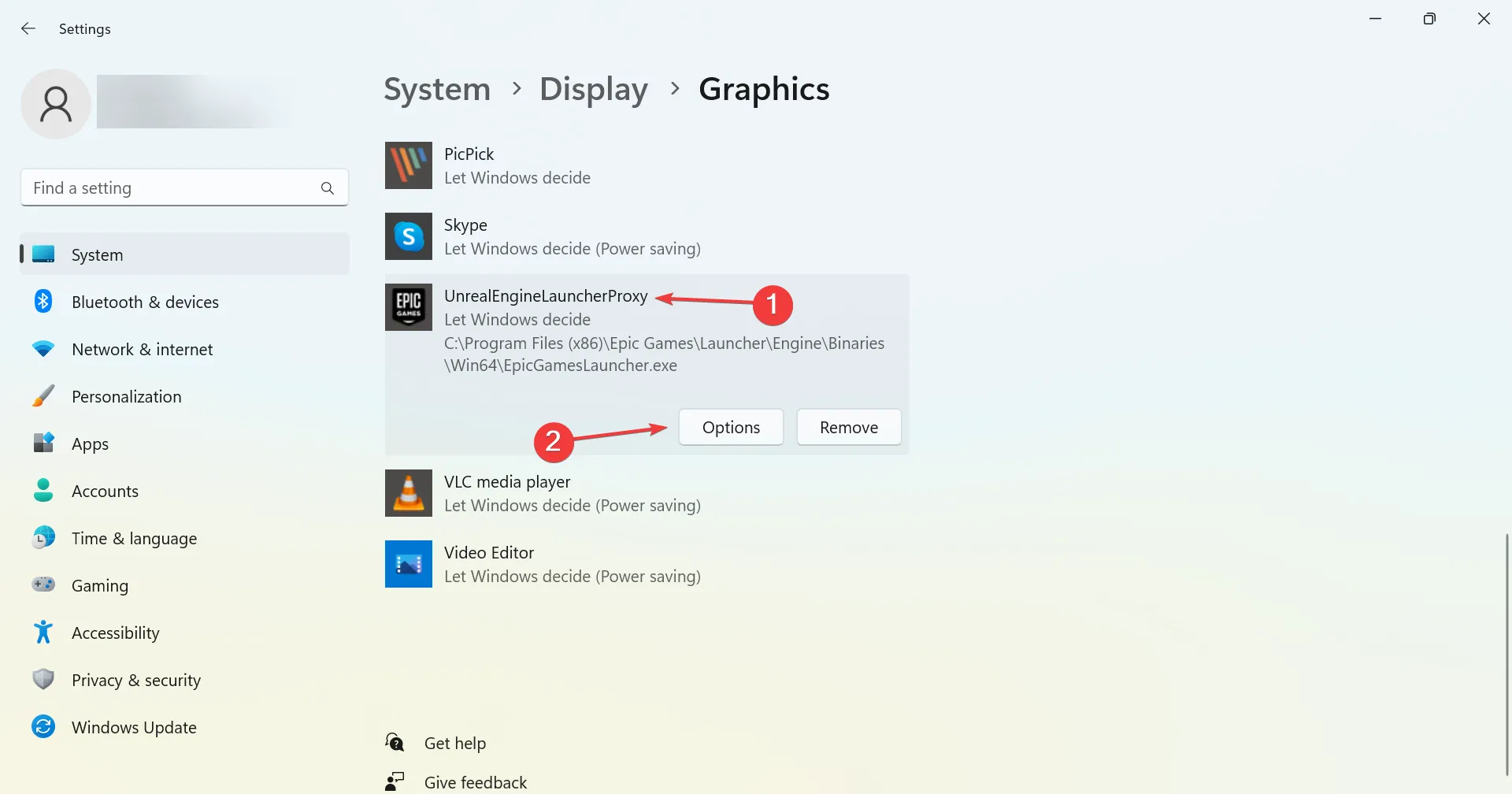
- Wählen Sie Hohe Leistung (wenn die dedizierte GPU hier aufgeführt ist) und klicken Sie auf Speichern.
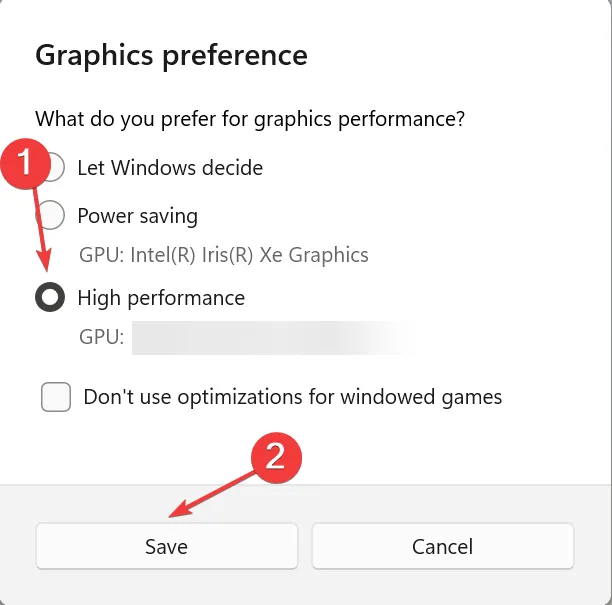
Das Ändern der Grafikeinstellungen hat bei den meisten Benutzern im Fall des Fehlers „Nicht unterstützter Grafiktreiber“ bei Epic Games funktioniert. Wenn das Problem weiterhin besteht, stellen Sie außerdem sicher, dass Sie das Spiel auch mit der dedizierten Grafik ausführen.
2. Aktualisieren Sie die GPU-Treiber
2.1. Manuell aktualisieren
- Drücken Sie Windows + X , um das Power User-Menü zu öffnen, und wählen Sie Geräte-Manager aus .
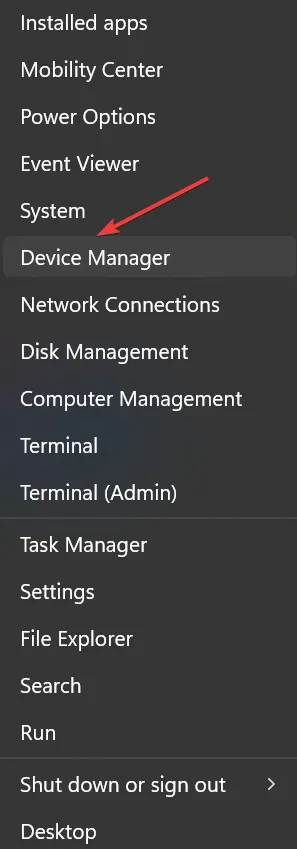
- Erweitern Sie den Abschnitt Grafikkarten .
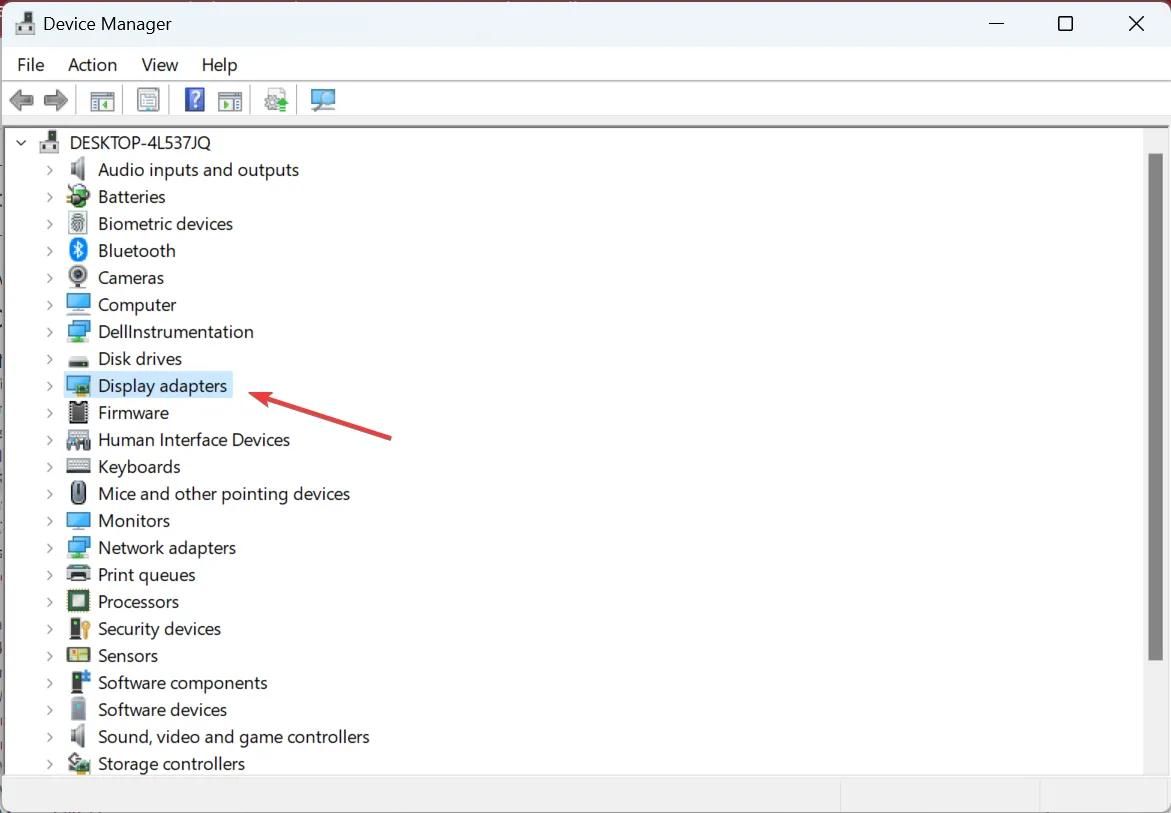
- Klicken Sie mit der rechten Maustaste auf die hier aufgelisteten Grafikkarten und wählen Sie Treiber aktualisieren .
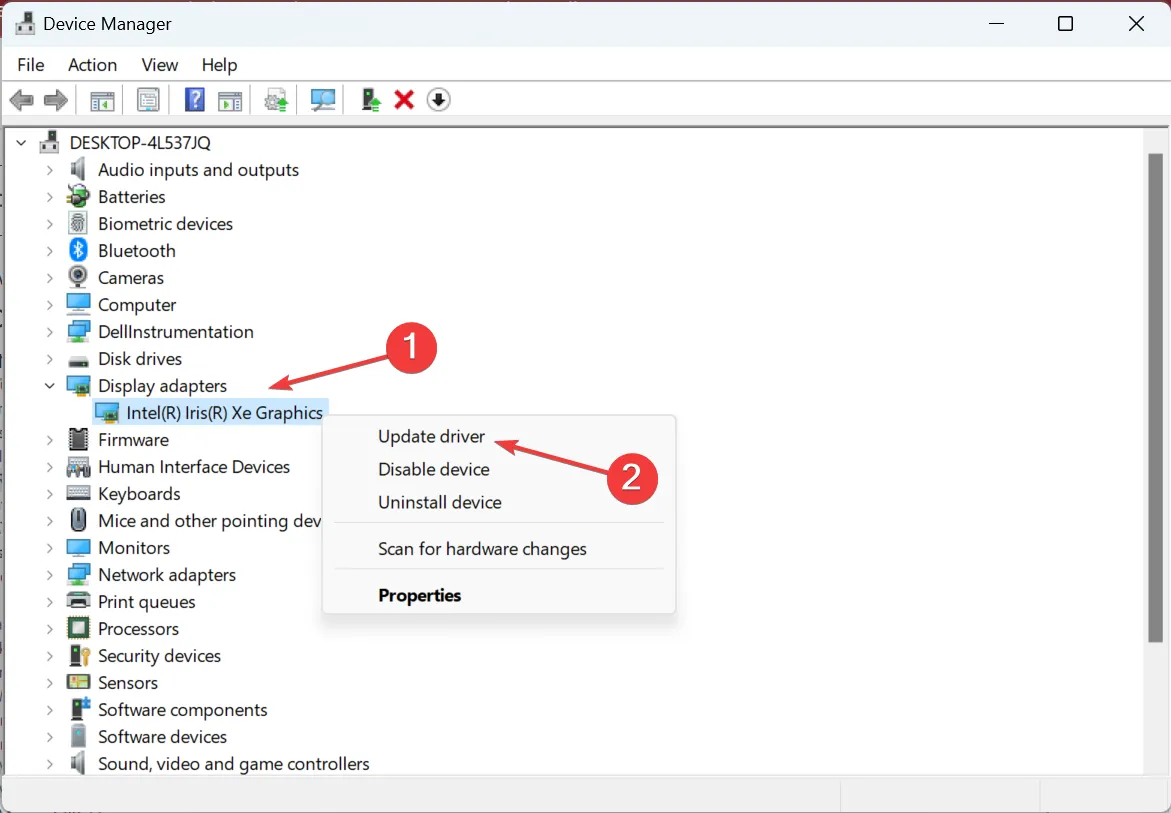
- Wählen Sie Automatisch nach Treibern suchen und warten Sie, bis Windows die besten verfügbaren Treiber installiert hat.
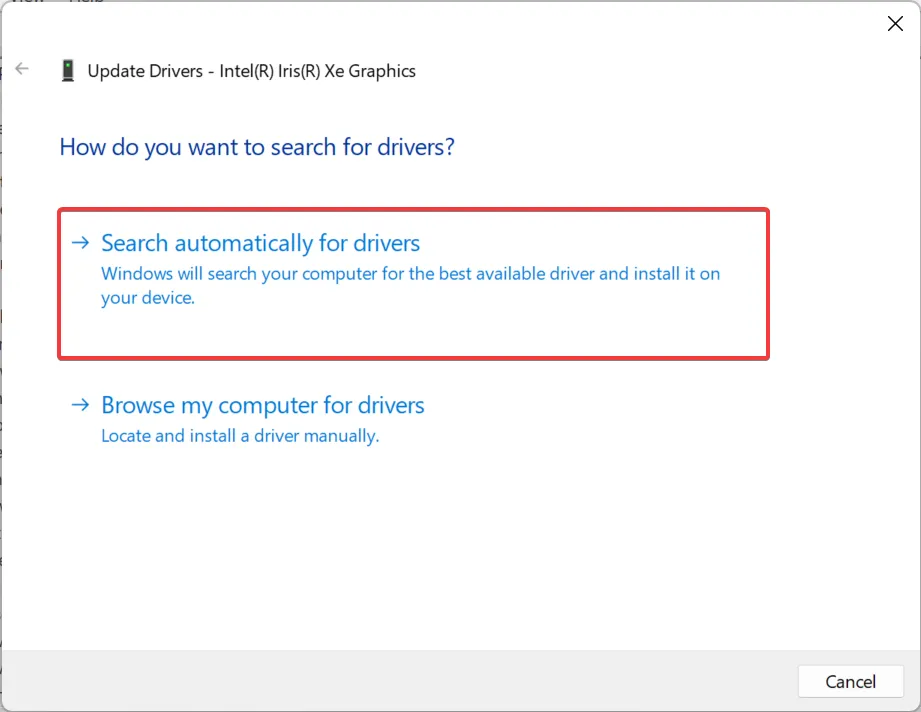
Eine der einfachsten Lösungen, wenn beim Starten von Epic Games der Fehler „Nicht unterstützte Grafikkarte“ auftritt, ist das Aktualisieren des Grafiklaufwerks r. Wenn das Betriebssystem keinen findet, können Sie den neuesten Grafiktreiber jederzeit manuell von der Website des Herstellers installieren.
2.2 Update mit Tools von Drittanbietern (empfohlen)
Für viele Benutzer hat das Deaktivieren ihrer dedizierten GPU und das Öffnen des Epic Games Launcher das Problem gelöst. Das erneute Aktivieren der dedizierten GPU führt zu dem Fehler „nicht unterstützte Grafikkarte“.
Wenn Sie im selben Boot sitzen, könnte dies an einem Fehler im Grafikkartentreiber liegen. Versuchen Sie, Ihre GPU mithilfe eines Tools eines Drittanbieters auf die neueste Version zu aktualisieren, um das Problem zu beheben. Ob NVIDIA- oder AMD-GPU, solche Tools werden in der Tat helfen.
Die Software kann alle Ihre Treiber automatisch handhaben, neue Treiber installieren und alte aktualisieren, um die PC-Leistung zu optimieren.
Sie sollten daher Ihre treiberbezogenen Probleme mit einem so praktischen Tool beheben und die Systemleistung verbessern, indem Sie die neueste Version Ihres GPU-Treibers herunterladen.
3. Installieren Sie den Grafiktreiber neu
- Drücken Sie Windows + R , um Ausführen zu öffnen, geben Sie devmgmt.msc ein und drücken Sie Enter.
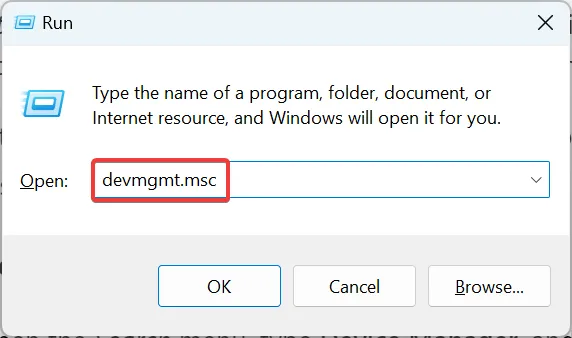
- Erweitern Sie Grafikkarten, klicken Sie mit der rechten Maustaste auf die integrierte Grafikkarte und wählen Sie Gerät deinstallieren aus .
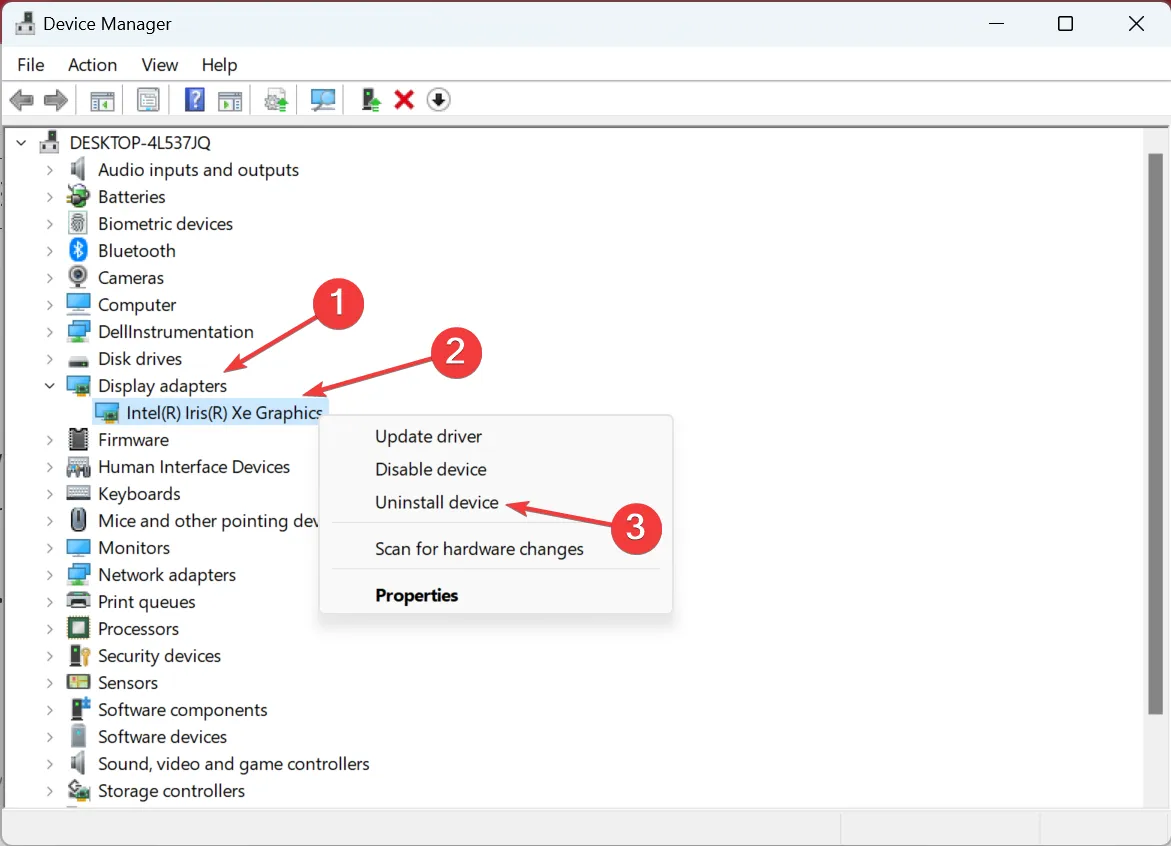
- Aktivieren Sie das Kontrollkästchen Versuch, den Treiber für dieses Gerät zu entfernen, und klicken Sie auf Deinstallieren .
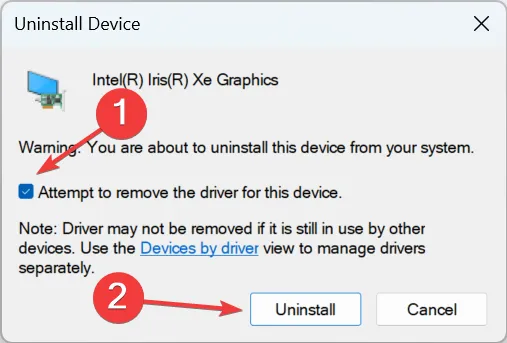
- Wenn Sie fertig sind, starten Sie den Computer neu und Windows wird automatisch einen neuen Treiber verwenden.
Wenn die Meldung „Nicht unterstützte Grafikkarte“ bei Epic Games aufgrund eines beschädigten Treibers auftritt, besteht eine praktikable Lösung darin, den Grafiktreiber neu zu installieren.
4. Deaktivieren Sie andere Grafikkarten
- Drücken Sie Windows + S , um das Suchmenü zu öffnen, geben Sie Geräte-Manager ein und klicken Sie auf das entsprechende Suchergebnis.
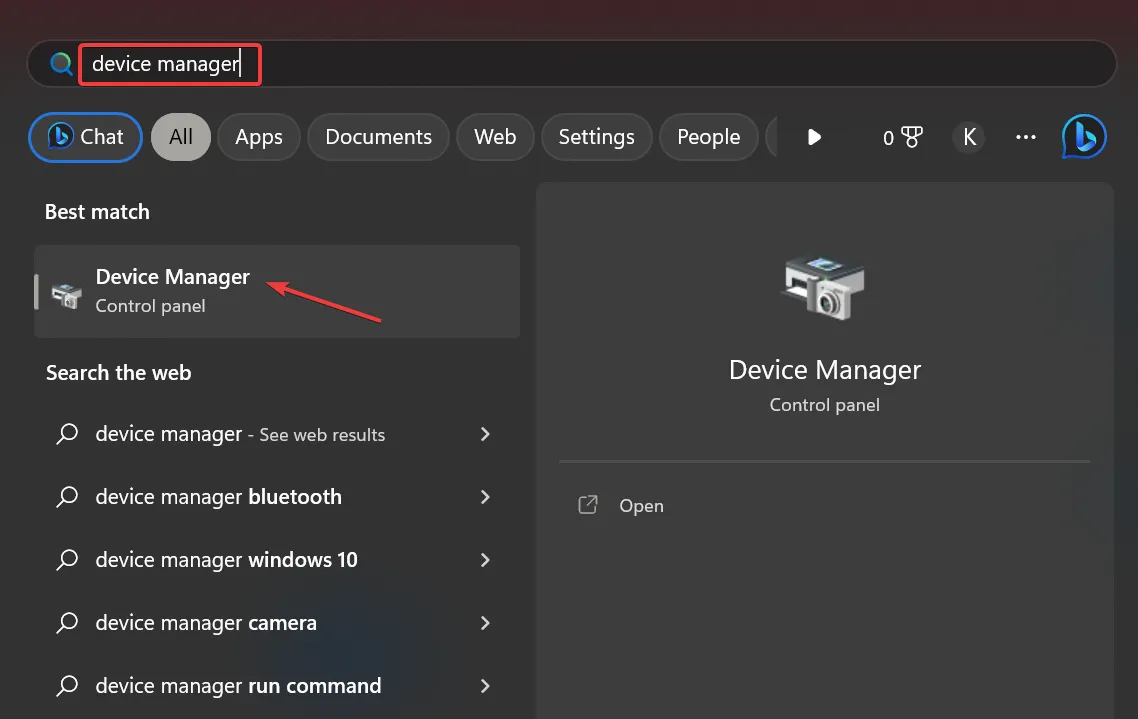
- Suchen Sie die dedizierte GPU, klicken Sie mit der rechten Maustaste darauf und wählen Sie Gerät deaktivieren aus .
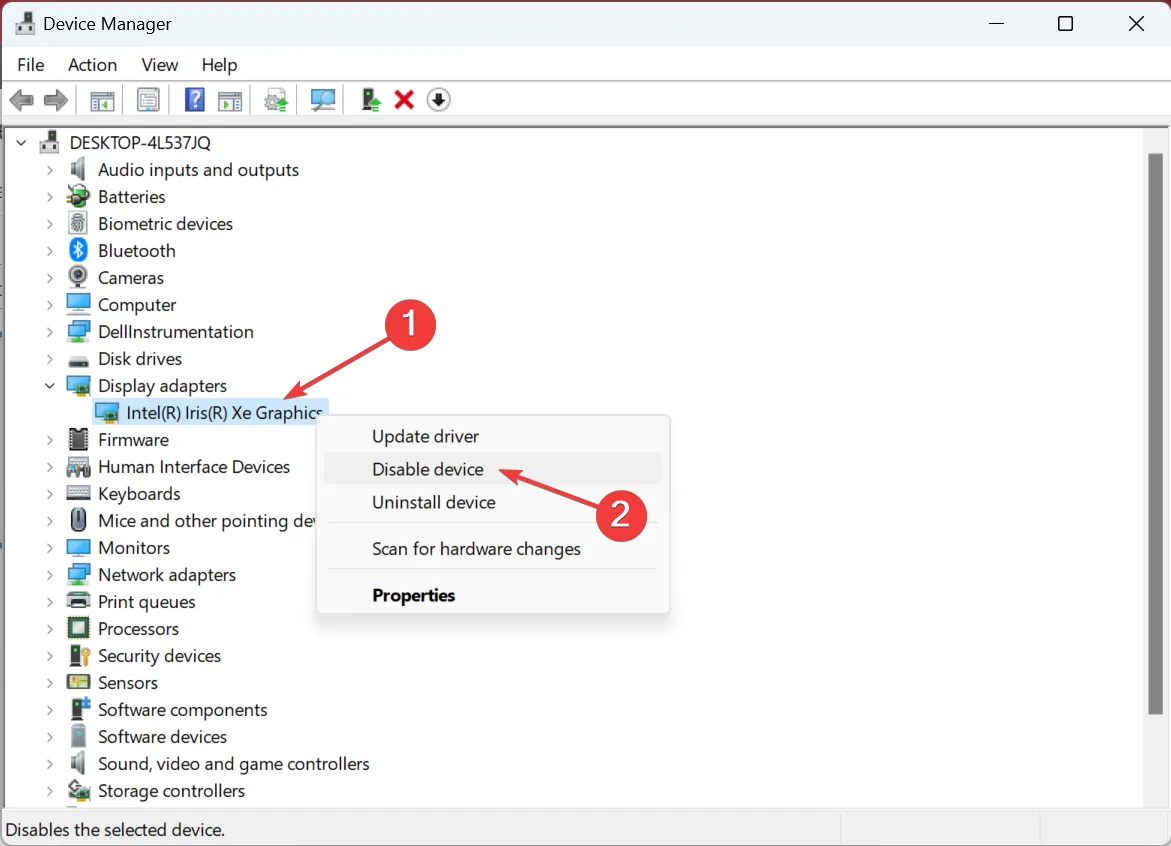
- Klicken Sie in der Bestätigungsaufforderung auf Ja .
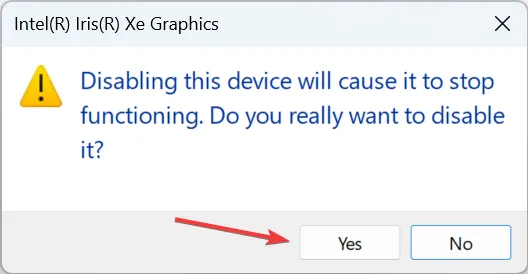
Eine von vielen geteilte Lösung besteht darin, die dedizierte GPU zu deaktivieren und Epic Launcher auf der integrierten auszuführen. Obwohl Sie möglicherweise eine leicht reduzierte Grafik und Leistung feststellen, ist dies angesichts der Situation immer noch keine schlechte Option.
5. Deinstallieren Sie widersprüchliche Anwendungen
- Drücken Sie Windows + R , um Ausführen zu öffnen, geben Sie appwiz.cpl in das Textfeld ein und drücken Sie Enter.
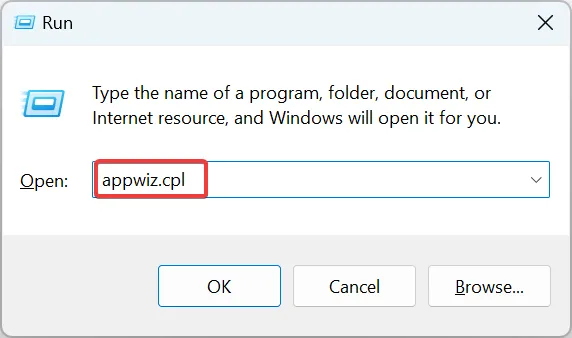
- Suchen Sie alle Anwendungen, die ungefähr zur gleichen Zeit installiert wurden, als der Fehler zum ersten Mal auftrat, wählen Sie sie einzeln aus und klicken Sie auf Deinstallieren .
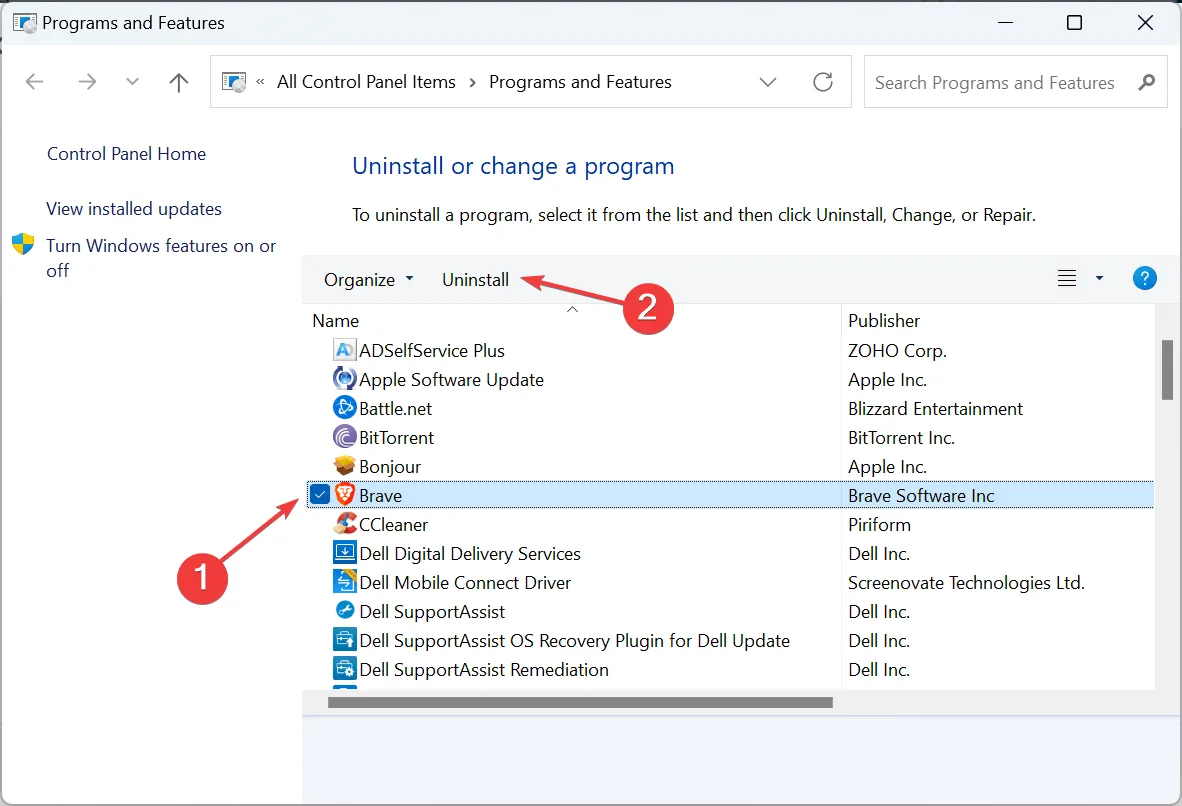
- Befolgen Sie die Anweisungen auf dem Bildschirm, um den Vorgang abzuschließen.
Basierend auf unseren Recherchen haben wir festgestellt, dass die folgenden zwei Apps den Fehler „Nicht unterstützter Grafiktreiber“ bei Epic Games auslösen:
- AktivInspirieren
- Duett
Wenn Sie beides auf dem PC haben, deinstallieren Sie die App sofort. Oder folgen Sie der Hit-and-Trial-Methode, bis Sie das widersprüchliche Programm finden.
6. Erzwingen Sie das Öffnen des Launchers mit OpenGL
- Drücken Sie Ctrl + Alt + Del , um den Task-Manager zu öffnen, wählen Sie den EpicGameLauncher- Prozess aus und klicken Sie auf Aufgabe beenden.
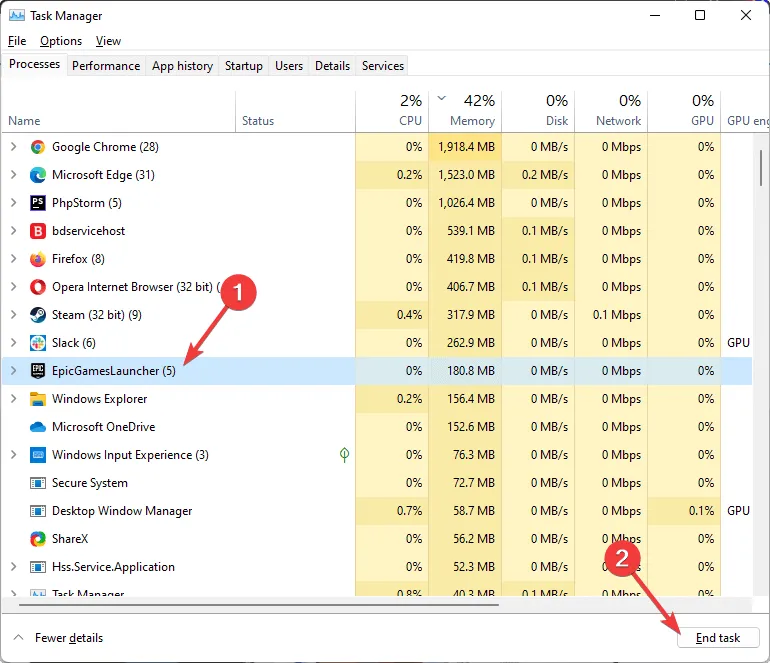
- Klicken Sie mit der rechten Maustaste auf die Verknüpfung Epic Games Launcher auf Ihrem Desktop und gehen Sie zu Eigenschaften .
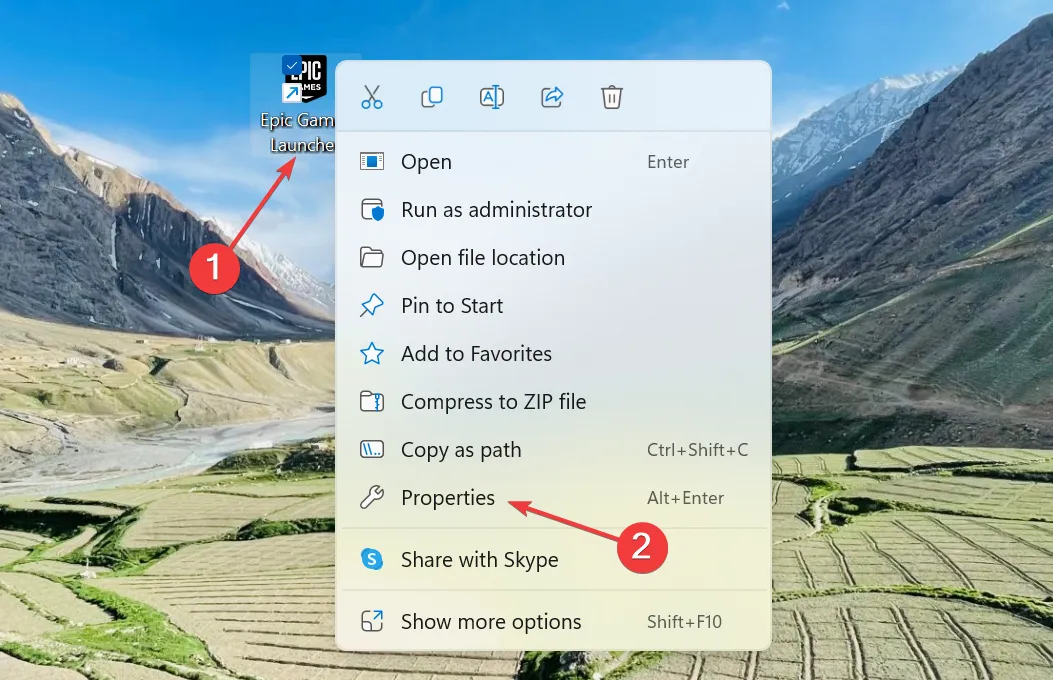
- Gehen Sie zur Registerkarte Verknüpfung, fügen Sie -opengl am Ende (nach einem Leerzeichen) im Feld Ziel hinzu und klicken Sie dann auf Übernehmen und OK, um die Änderungen zu speichern.
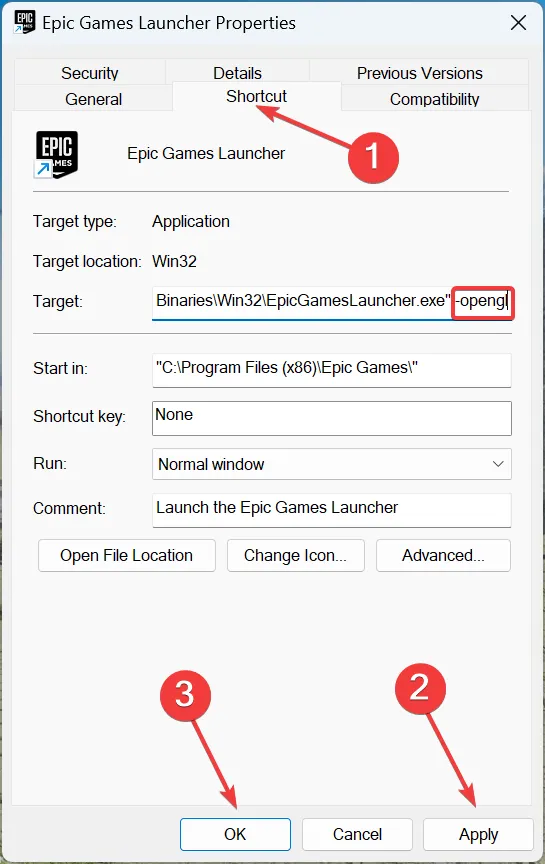
7. Epische Spiele reparieren
- Drücken Sie Windows + R , um Ausführen zu öffnen, geben Sie appwiz.cpl ein und klicken Sie auf OK.
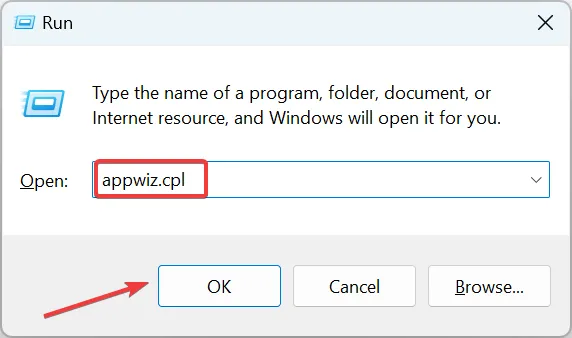
- Wählen Sie Epic Games Launcher und klicken Sie auf die Schaltfläche Reparieren .
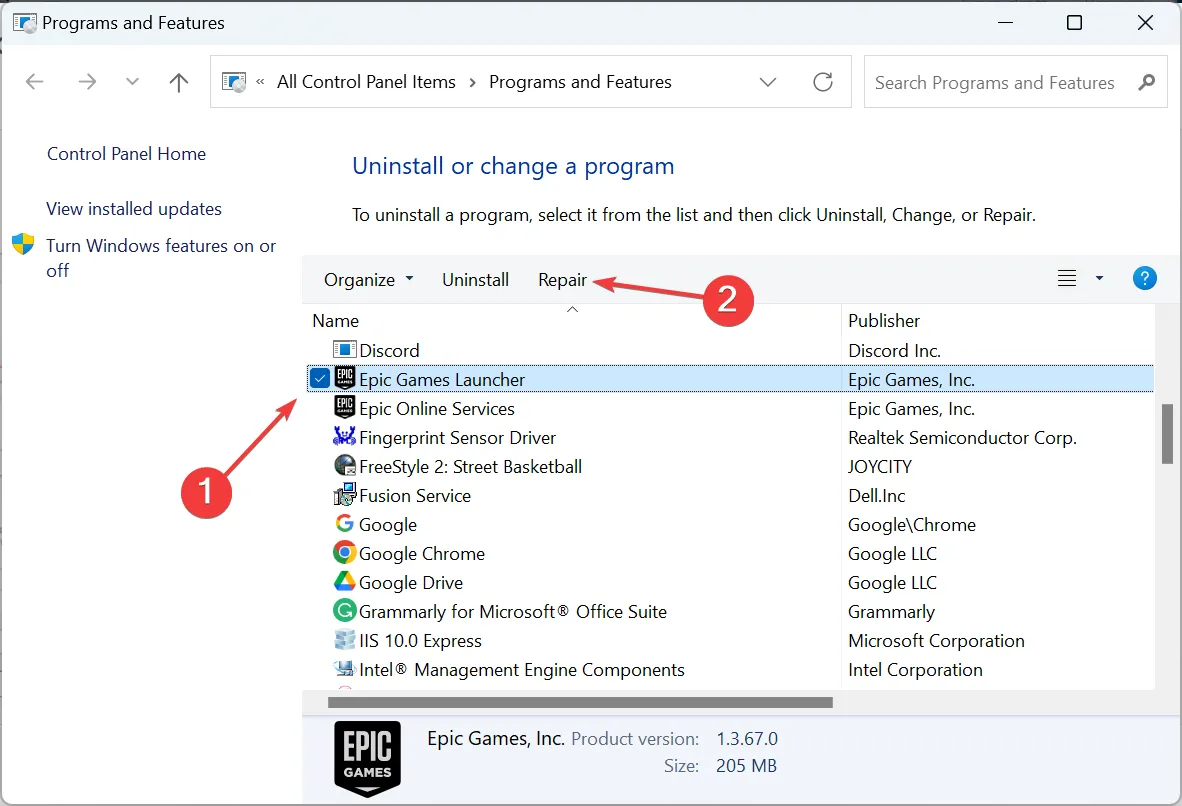
- Klicken Sie in der UAC-Eingabeaufforderung auf Ja .
- Warten Sie, bis die Reparatur abgeschlossen ist.
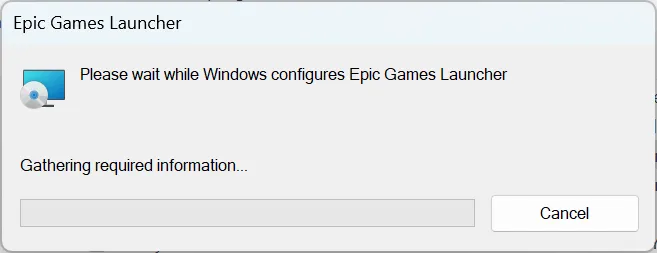
Das ist es! Wenn die zuvor aufgeführten Lösungen nicht funktionierten, sollte die Reparatur des Epic Games Launcher helfen, den Fehler „Nicht unterstützte Grafikkarte“ zu beseitigen. Sie können den Game Launcher auch als letzten Ausweg neu installieren.
Wenn Sie Fragen haben oder andere Lösungen mit uns teilen möchten, verwenden Sie den Kommentarbereich unten.



Schreibe einen Kommentar